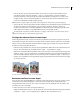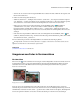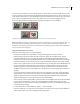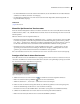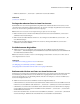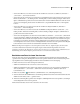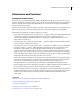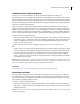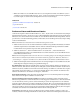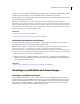Operation Manual
127VERWENDEN VON PHOTOSHOP ELEMENTS 7
• Die meisten Befehle für Versionssätze stehen im Kontextmenü (das Sie durch Klicken mit der rechten Maustaste
aufrufen) bzw. im Menü „Bearbeiten“ zur Verfügung.
• Der Bearbeitungsverlauf der Fotos in einem Versionssatz wird auf der Registerkarte „Bearbeitungsverlauf“ der
Eigenschaften-Palette angezeigt.
Siehe auch
„Stapel“ auf Seite 120
Manuelles Speichern eines Versionssatzes
Wenn Sie eine Datei im Organizer bearbeiten, wird für Sie automatisch ein Versionssatz erstellt. Wenn Sie eine Datei
im Editor im Modus „Editor“ oder „Schnellkorrektur“ bearbeiten, müssen Sie die Änderungen an einem Versionssatz
manuell speichern.
Führen Sie im Editor einen der folgenden Schritte aus:
• Bearbeiten Sie eine Datei und wählen Sie anschließend „Datei“ > „Speichern“ (wenn Sie ein Foto zum ersten Mal
bearbeiten und speichern, wird in Photoshop Elements automatisch das Dialogfeld „Speichern unter“ geöffnet)
bzw. „Datei“ > „Speichern unter“. Aktivieren Sie die Option „Mit Original im Versionssatz speichern“, geben Sie
für die Datei einen Namen ein bzw. übernehmen Sie den Standardnamen und klicken Sie auf „Speichern“.
• Bearbeiten Sie ein zuvor bearbeitetes Foto erneut und wählen Sie dann „Datei“ > „Speichern unter“, um eine
separate Kopie der bearbeiteten Version anzulegen. Aktivieren Sie die Option „Mit Original im Versionssatz
speichern“, geben Sie für die Datei einen Namen ein und klicken Sie auf „Speichern“.
Die soeben bearbeitete Version des Fotos wird im Fotobrowser an der obersten Position im Versionssatz angezeigt.
Anzeigen aller Fotos in einem Versionssatz
Wenn alle in einem Versionssatz befindlichen Fotos angezeigt werden, können Sie die Fotos bearbeiten, ein Foto als
oberstes Foto auswählen, Fotos aus dem Versionssatz löschen sowie den Fotos Tags hinzufügen (ein Tag, das Sie einem
Foto in einem Satz zuweisen, wird allen Fotos zugewiesen).
Öffnen und Schließen eines Versionssatzes
1 Wählen Sie im Fotobrowser einen Versionssatz aus und führen Sie einen der folgenden Schritte aus:
• Klicken Sie auf die Erweiterungsschaltfläche neben der Versionssatzminiatur.
• Wählen Sie „Bearbeiten“ > „Versionssatz“ > „Elemente im Versionssatz anzeigen“.
2 Führen Sie einen oder mehrere der folgenden Schritte aus, während der geöffnete Versionssatz angezeigt wird:
• Ändern Sie die Reihenfolge, löschen Sie Fotos oder versehen Sie sie mit Tags.
• Bearbeiten Sie ein Foto mit der Schnellkorrektur oder im Editor (und speichern Sie anschließend die Datei).
3 Schließen Sie anschließend den Versionssatz, indem Sie einen der folgenden Schritte ausführen:
• Klicken Sie neben dem Symbol für den Versionssatz auf die Schaltfläche „Schließen“.